1、在插入选项卡中点击形状,选择其中的圆角矩形,在页面上绘制出形状。

2、点击圆角矩形中的黄色小圆点,调整其形状如图所示。
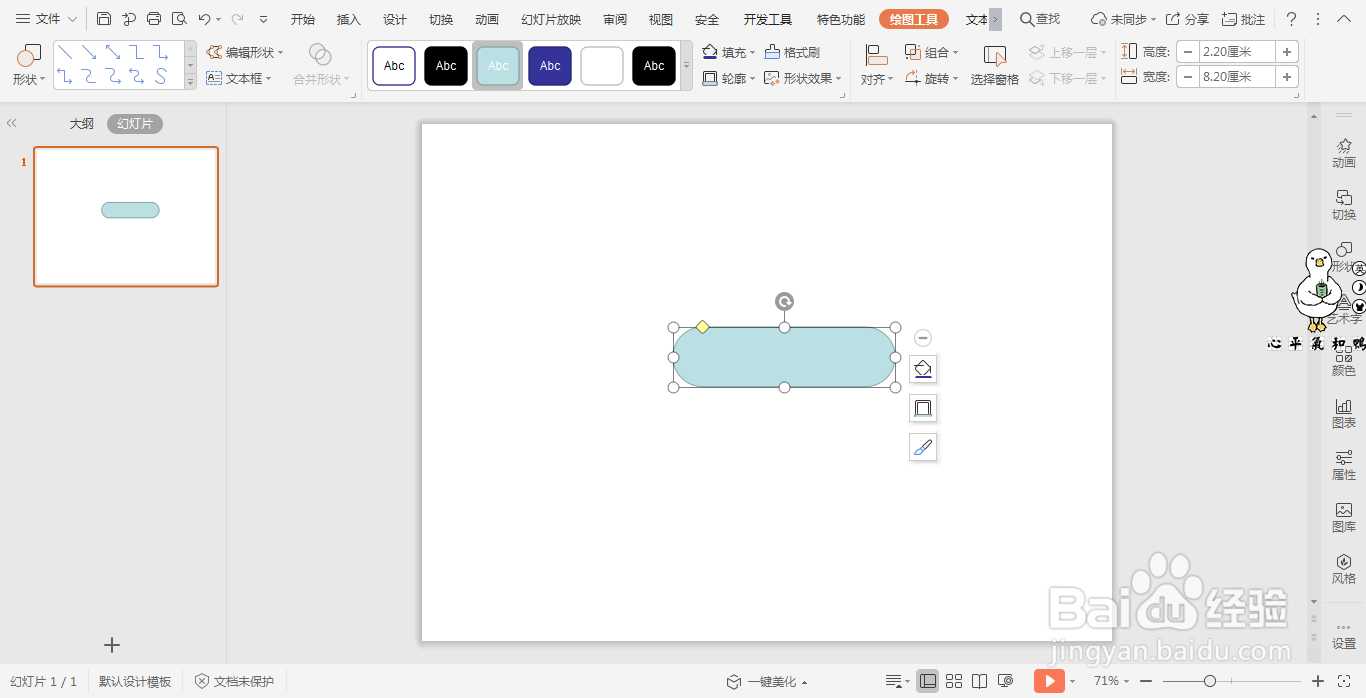
3、选中调整好的圆角矩形,在绘图工具中点击填充,选择其中的“无填充颜色”。

4、点击轮廓,线条宽度设置为3磅,并选择合适的线条颜色。

5、接着再插入一个圆形,放置在圆角矩形的左侧,并与之重合,具体的效果如图所示。

6、最后,在圆形中输入段落序号,在圆角矩形中输入段落标题和内容,这样简约商务型文字排版就制作完成了。

时间:2024-10-12 12:14:28
1、在插入选项卡中点击形状,选择其中的圆角矩形,在页面上绘制出形状。

2、点击圆角矩形中的黄色小圆点,调整其形状如图所示。
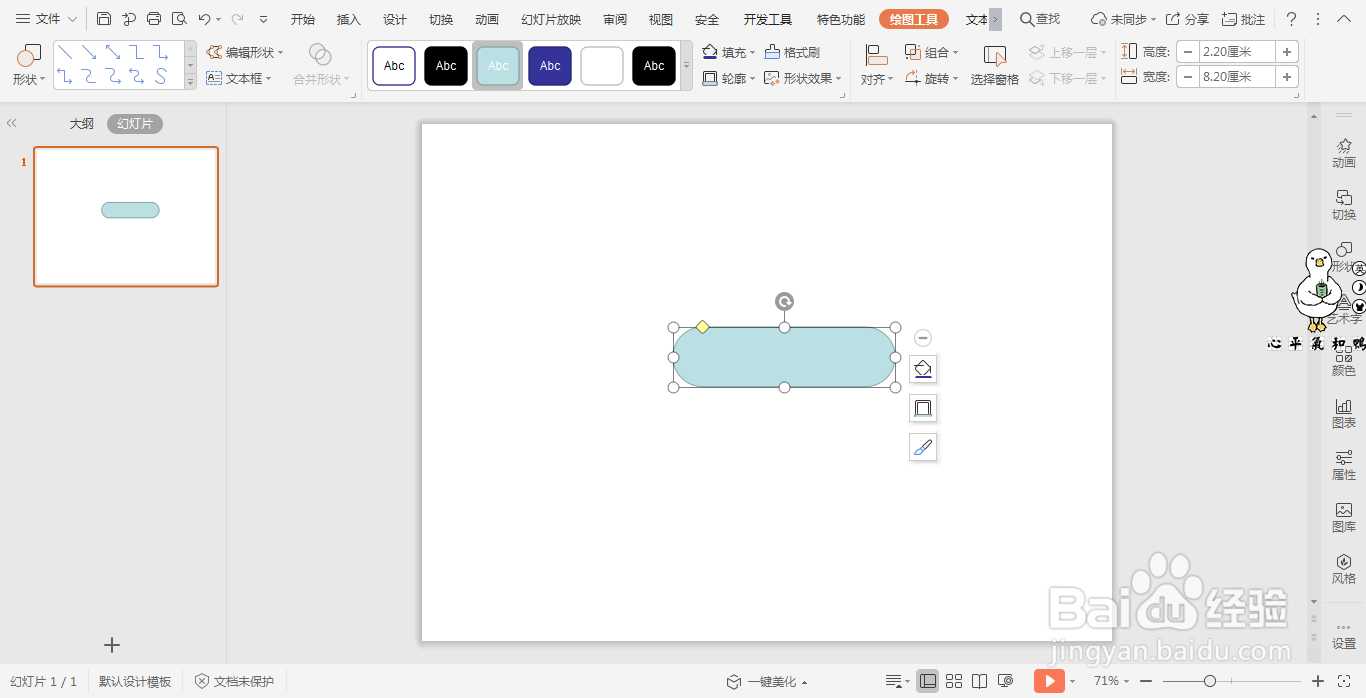
3、选中调整好的圆角矩形,在绘图工具中点击填充,选择其中的“无填充颜色”。

4、点击轮廓,线条宽度设置为3磅,并选择合适的线条颜色。

5、接着再插入一个圆形,放置在圆角矩形的左侧,并与之重合,具体的效果如图所示。

6、最后,在圆形中输入段落序号,在圆角矩形中输入段落标题和内容,这样简约商务型文字排版就制作完成了。

